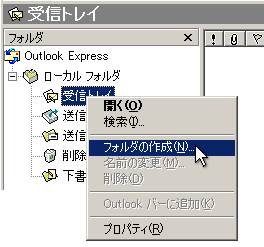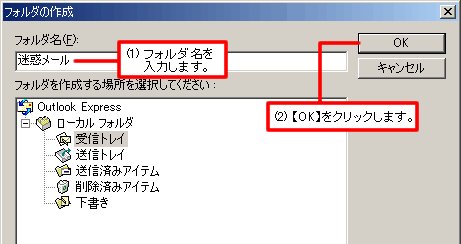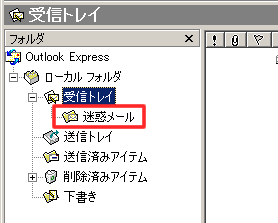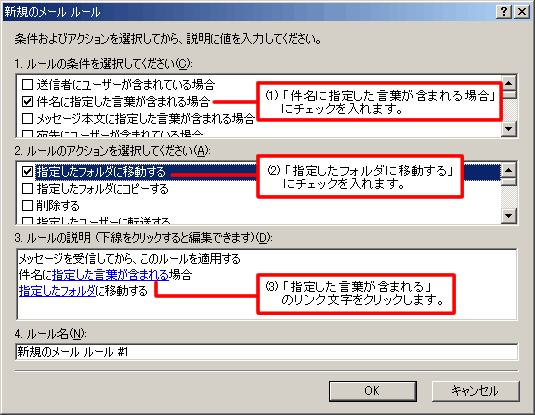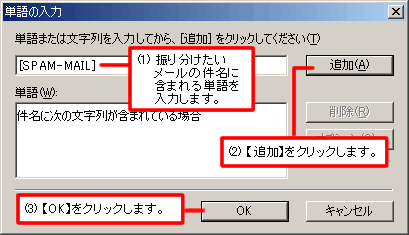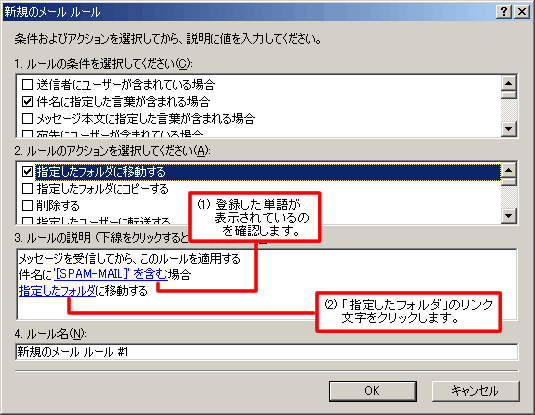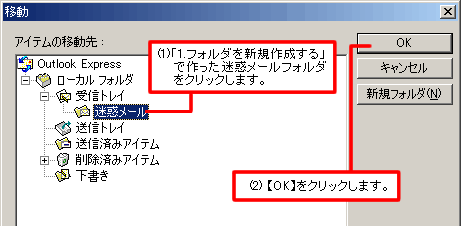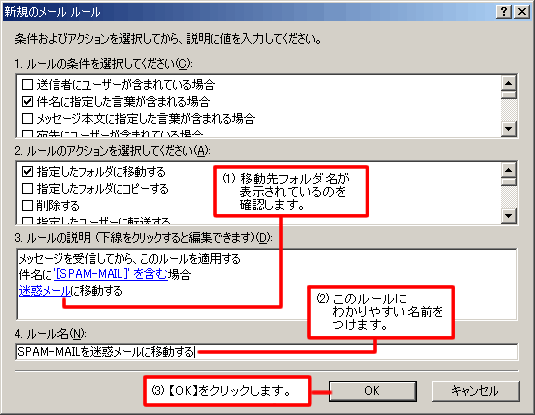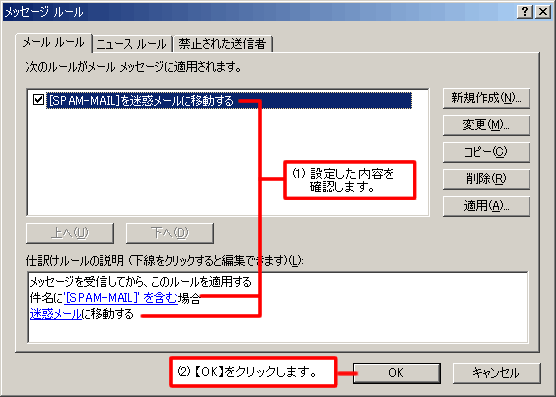| Outlook Express6 メール振り分け設定方法 |
|
|
メールソフトの自動振り分け機能を利用して、迷惑メールを任意のフォルダに振り分けることができます。
この設定を行うことにより、迷惑メールを極力受信せずに済みます。
メールソフトの振り分け機能は、迷惑メールに限らず、設定するルールによって友人や仕事のメール等も振り分けることができるので大変便利です。 |
|
|
| 手順1.フォルダを新規作成する |
最初に、振り分けられた受信メールが自動的に入るフォルダを作成します。
ここでは、"迷惑メール用"のフォルダを作成します。
|
|
|
|
▼「フォルダの新規作成」設定手順 |
|
Outlook Expressを起動します。 |
|
|
|
|
| 1. |
受信トレイを右クリックし、「フォルダの作成」をクリックします。 |
|
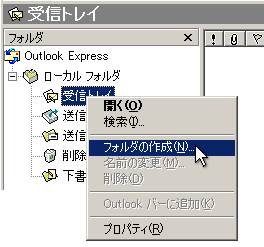 |
|
| 2. |
〔フォルダの作成〕が表示されます。 |
|
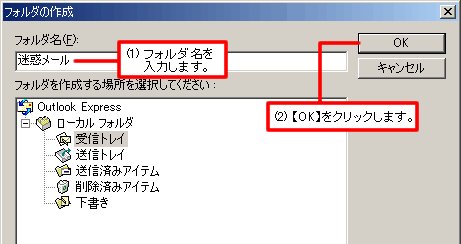 |
|
| 3. |
「迷惑メール」フォルダが追加されました。 |
|
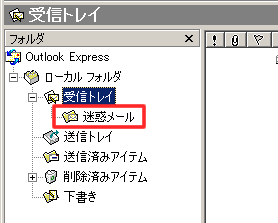 |
|
|
|
| このページのトップへ▲ |
|
| 手順2.メールを振り分ける |
| 迷惑メールと通常メールを振り分けます。 |
| ※ |
ここでは迷惑メールを例に説明していますが、友人からのメールや仕事用のメールなど、
用途に応じて振り分けることも可能です。 |
|
|
|
|
▼「メールを振り分ける」設定手順 |
|
|
|
|
| 1. |
Outlook Expressのメニュー【ツール】→【メッセージルール】→【メール】の順にクリックします。 |
|
 |
|
| 2. |
〔新規のメールルール〕が表示されます。 |
|
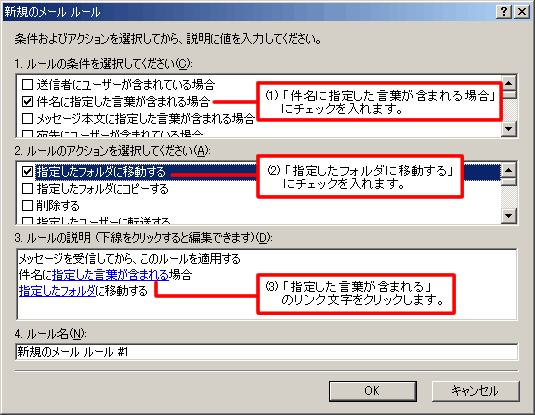 |
|
| 3. |
〔単語の入力〕が表示されます。 |
|
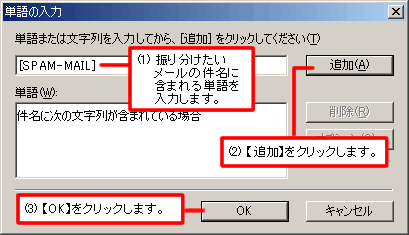 |
|
| 4. |
〔新規のメールルール〕が表示されます。 |
|
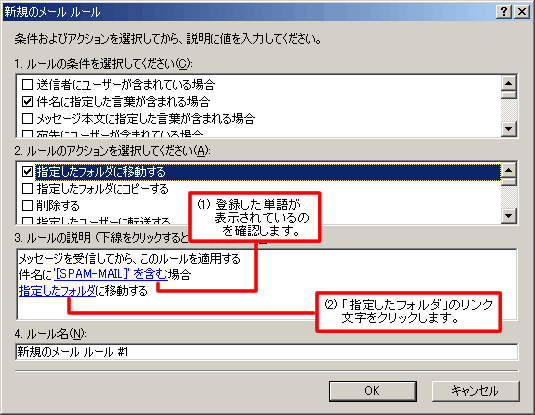 |
|
| 5. |
〔移動〕が表示されます。 |
|
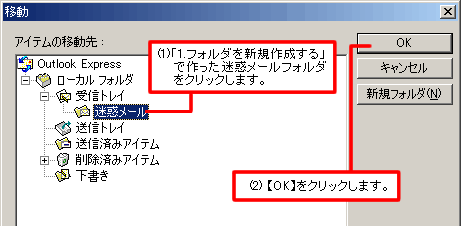 |
|
| 6. |
〔新規のメールルール〕が表示されます。 |
|
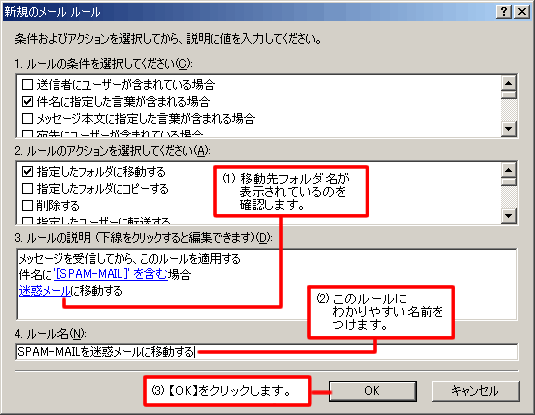 |
|
| 7. |
〔メッセージルール〕が表示されます。 |
|
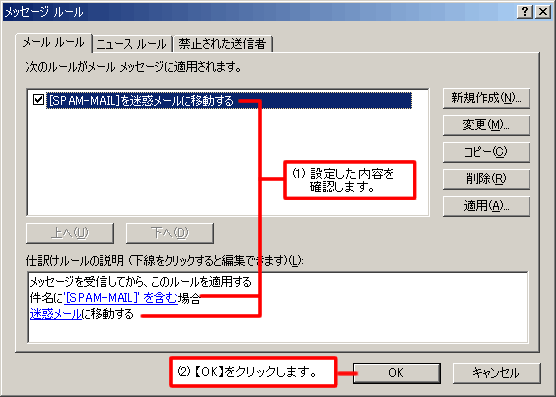 |
|
| 8. |
設定が完了します。 |
|
|
|
| このページのトップへ▲ |
|
 |
|
 |